Nintendo स्विच यह एक बहुत बड़ी हिट है और इसके लिए मुख्य रूप से इसके शानदार, खेलों के लगातार बढ़ते चयन को धन्यवाद दिया जाता है। जैसे-जैसे आपकी लाइब्रेरी बढ़ती है, स्टोरेज स्पेस एक समस्या बन जाएगी - विशेष रूप से केवल 32 जीबी ऑनबोर्ड स्टोरेज के साथ। आपको लगभग निश्चित रूप से एक माइक्रोएसडी कार्ड की आवश्यकता होगी आगे चलकर (यदि पहले से नहीं), लेकिन फिर भी, एक समय ऐसा भी आ सकता है जब आप अपने पूरे डिजिटल संग्रह को एक बार में अपने स्विच पर नहीं रख सकते।
अंतर्वस्तु
- गेम और ऐप्स हटाना
- खेल संग्रहित करना (अनुशंसित)
- हटाए गए गेम को पुनः इंस्टॉल करना
- खेलों को संग्रहित नहीं किया जा रहा है
- भंडारण का हिसाब रखना
अनुशंसित वीडियो
आसान
10 मिनटों
Nintendo स्विच
इंटरनेट कनेक्शन
माइक्रोएसडी कार्ड (वैकल्पिक)
सौभाग्य से, स्विच आपको जब चाहें अपने निनटेंडो खाते पर खरीदे गए गेम को हटाने और पुनः इंस्टॉल करने की अनुमति देता है, जिससे सेव डेटा पर कोई प्रभाव नहीं पड़ता है। अपनी स्विच लाइब्रेरी को प्रबंधित करना अविश्वसनीय रूप से आसान है। डिलीट करने का तरीका यहां बताया गया है, पुरालेख, और पुनः स्थापित करें निंटेंडो स्विच गेम्स.
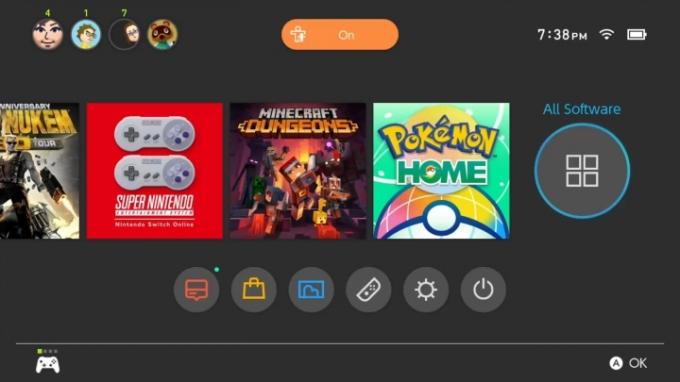
गेम और ऐप्स हटाना
सॉफ़्टवेयर को हटाने से गेम के आइकन के साथ-साथ आपके स्विच से गेम डेटा पूरी तरह से हट जाता है। यदि आपकी लाइब्रेरी अव्यवस्थित है और आप उस गेम को दोबारा खेलने की उम्मीद नहीं करते हैं, तो यह विधि आपके लिए है।
स्टेप 1: टैप करें या चुनें सभी सॉफ्टवेयर जैसा कि ऊपर दिखाया गया है, आइकन गेम ग्रिड के दाहिने छोर पर स्थित है। यदि आप उस गेम को जानते हैं जिसे आप हटाना चाहते हैं और आपने इसे हाल ही में खेला है, तो आप इसे होम स्क्रीन पर चुन सकते हैं।

चरण दो: अब चयनित गेम के साथ, फिजिकल को टैप करें या दबाएँ विकल्प (+) बटन, फिर टैप करें या चुनें सॉफ़्टवेयर प्रबंधित करें (ए बटन का उपयोग करके) पॉप-अप स्क्रीन पर सूचीबद्ध है।
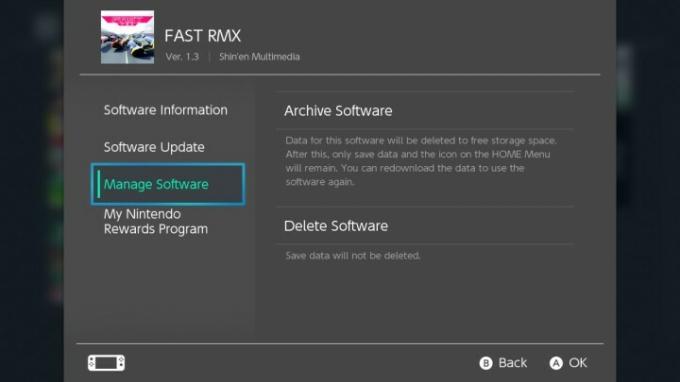
संबंधित
- यह सरल ट्रिक आपको निनटेंडो स्विच OLED पर $70 बचाती है
- निंटेंडो स्विच पर लाइव स्ट्रीम कैसे करें
- अपने निनटेंडो स्विच पर गेमशेयर कैसे करें
चरण 3: नीचे स्क्रॉल करें और चुनें सॉफ़्टवेयर हटाएँ. पुष्टि करने के लिए टैप करें या चुनें मिटाना जब नौबत आई।
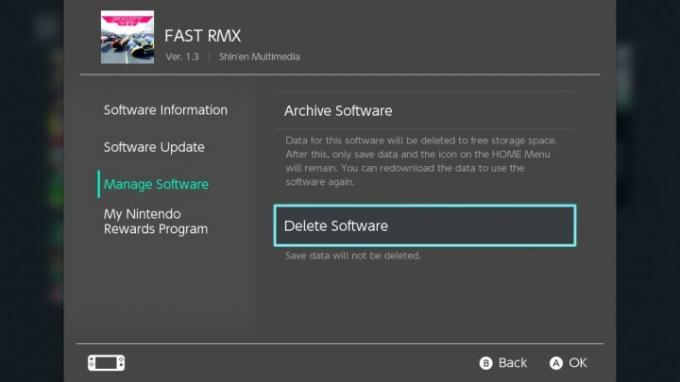
खेल संग्रहित करना (अनुशंसित)
स्विच में एक द्वितीयक डिलीट विकल्प होता है जिसे आर्काइविंग कहा जाता है, जो गेम के डेटा को हटा देता है लेकिन इसका आइकन आपकी लाइब्रेरी में छोड़ देता है। हालाँकि यह आपकी लाइब्रेरी को अव्यवस्थित कर देता है, हम हटाने के बजाय संग्रह करने की सलाह देते हैं, यह देखते हुए कि कैसे स्विच प्रत्येक खरीदे गए डिजिटल गेम को आपके निनटेंडो खाते में गहराई से दबा देता है।
स्टेप 1: टैप करें या चुनें सभी सॉफ्टवेयर जैसा कि ऊपर दिखाया गया है, आइकन गेम ग्रिड के दाहिने छोर पर स्थित है। यदि आप उस गेम को जानते हैं जिसे आप हटाना चाहते हैं और आपने इसे हाल ही में खेला है, तो आप इसे होम स्क्रीन पर चुन सकते हैं।
चरण दो: अब चयनित गेम के साथ, फिजिकल को टैप करें या दबाएँ विकल्प (+) बटन, फिर टैप करें या चुनें सॉफ़्टवेयर प्रबंधित करें पॉप-अप स्क्रीन पर सूचीबद्ध।
चरण 3: चुनना पुरालेख सॉफ्टवेयर. पुष्टि करने के लिए टैप करें या चुनें पुरालेख जब नौबत आई।

हटाए गए गेम को पुनः इंस्टॉल करना
आपकी संपूर्ण डिजिटल गेम लाइब्रेरी कंसोल पर सूचीबद्ध नहीं है जैसे कि यह PlayStation 4, Xbox One, या Steam पर है। गेम दोबारा डाउनलोड करने के लिए, आपको उन्हें निनटेंडो ईशॉप पर अपनी प्रोफ़ाइल में खोजना होगा।
स्टेप 1: टैप करें या चुनें निंटेंडो ईशॉप आइकन.
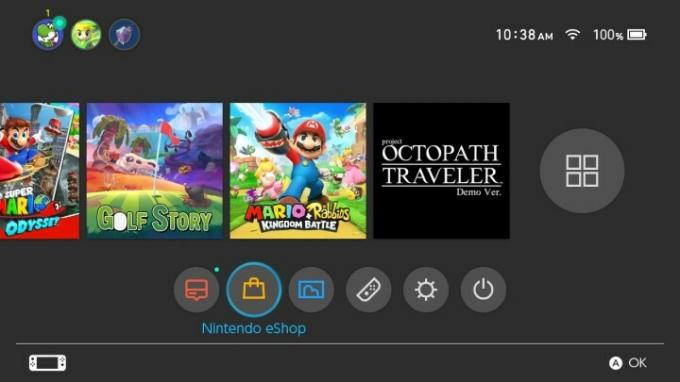
चरण दो: ऊपरी दाएं कोने में स्थित अपना खाता अवतार टैप करें या चुनें।
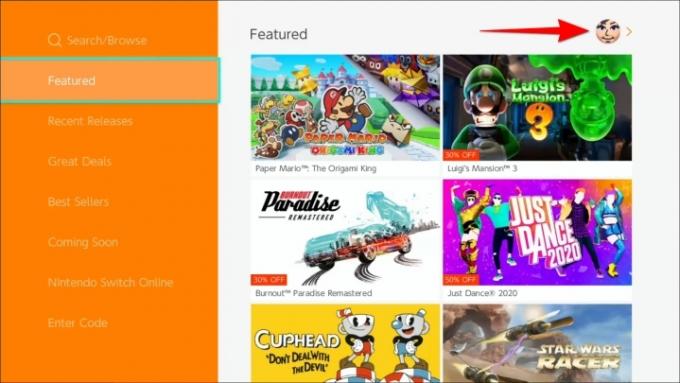
चरण 3: नीचे स्क्रॉल करें और टैप करें या चुनें पुनः डाउनलोड करें गेम की अपनी लाइब्रेरी देखने के लिए जो वर्तमान में कंसोल पर इंस्टॉल नहीं है।
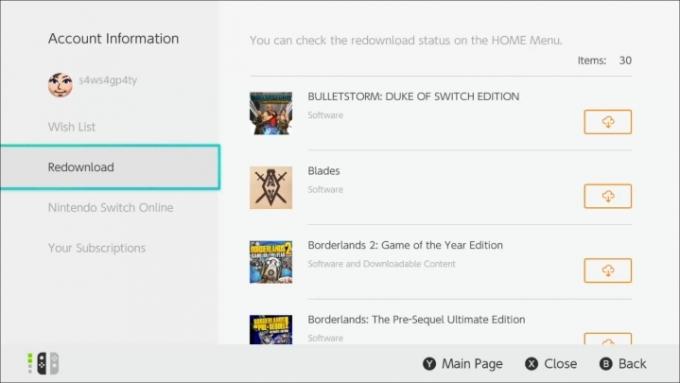
चरण 4: टैप करें या चुनें बादल जिस गेम को आप इंस्टॉल करना चाहते हैं उसके दाईं ओर आइकन।
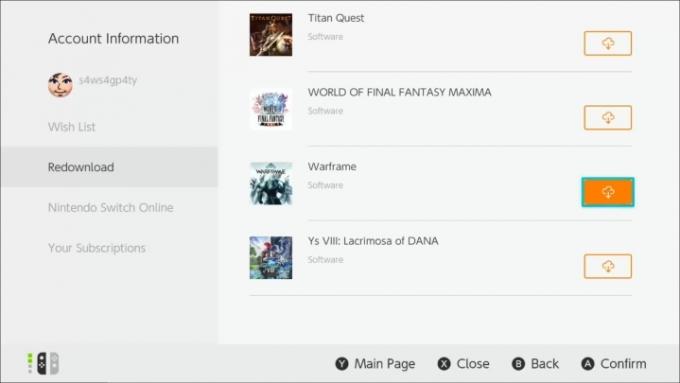
खेलों को संग्रहित नहीं किया जा रहा है
यदि आपने गलती से अपना कोई गेम आर्काइव एबिस में भेज दिया है, तो आप सही जगह पर आए हैं। यहां, हम उन कदमों की रूपरेखा तैयार करते हैं जो आप अपना कीमती गेम पुनः प्राप्त करने के लिए उठा सकते हैं।
स्टेप 1: खोजें सभी सॉफ्टवेयर टैब होम स्क्रीन पर स्थित है। आप उस गेम को भी हाइलाइट कर सकते हैं जिसे आप खोजना चाहते हैं। जब आप देखेंगे कि गेम डाउनलोड होना शुरू हो गया है, तो आपकी स्क्रीन पर एक क्लाउड सिंबल दिखाई देगा।
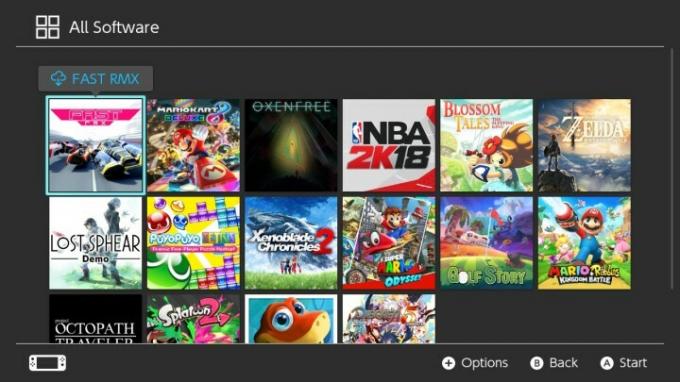
चरण दो: एक बार जब आप अपना गेम चुन लेंगे, तो यह आपके स्विच पर डाउनलोड होना शुरू हो जाएगा। अपनी पसंद की पुष्टि करने के लिए, बस डाउनलोड बटन को दूसरी बार दबाएं।
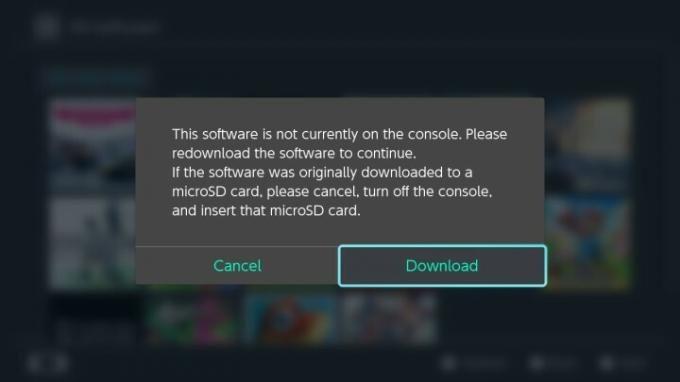
भंडारण का हिसाब रखना
आपकी लाइब्रेरी में उन खेलों को नोट करना उपयोगी है जो आपके सीमित भंडारण स्थान को प्रबंधित करने में मदद करने के लिए आपकी अधिकांश भंडारण क्षमता का उपयोग करते हैं। उन पर नज़र रखना बहुत सीधा है।
स्टेप 1: चुनना प्रणाली व्यवस्था.
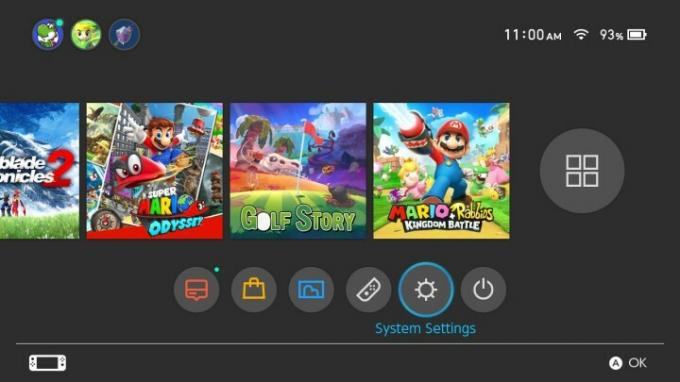
चरण दो: स्क्रीन के बाईं ओर, आप पाएंगे डेटा प्रबंधन. उस विकल्प पर टैप करें.
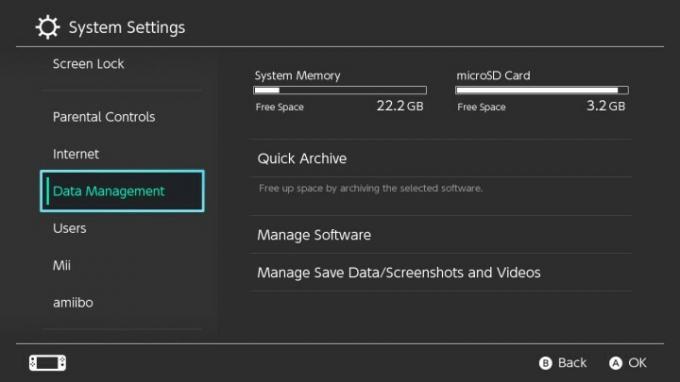
चरण 3: अब आपको देखना चाहिए सॉफ़्टवेयर प्रबंधित करें विशेषता। यह टूल आपके इंस्टॉल किए गए गेम को सूचीबद्ध करता है, ट्रैक करता है और समूहित करता है यह मापने के लिए कि कितना स्टोरेज उपयोग किया गया है। खेलों का आयोजन आम तौर पर उन खेलों से किया जाता है जो सबसे अधिक जगह का उपयोग करते हैं से लेकर उन खेलों तक जो सबसे कम जगह का उपयोग करते हैं।
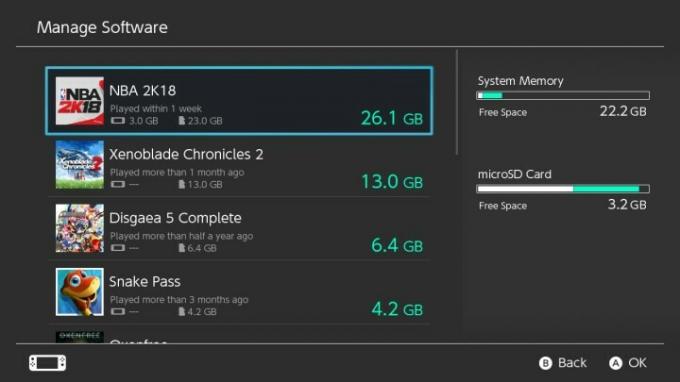
चरण 4: सूची को देखते समय, आप कुछ जगह बनाने के लिए गेम को संग्रहित करना या हटाना चुन सकते हैं।
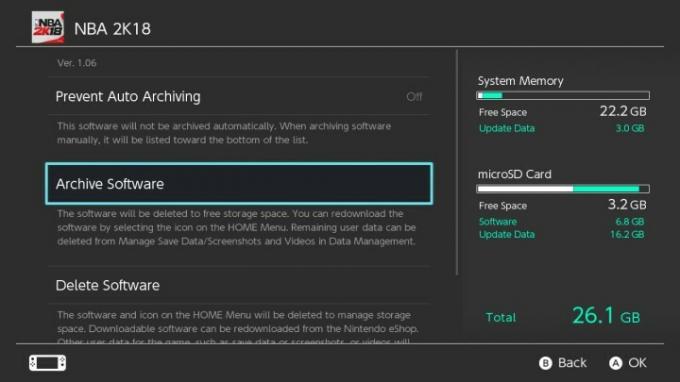
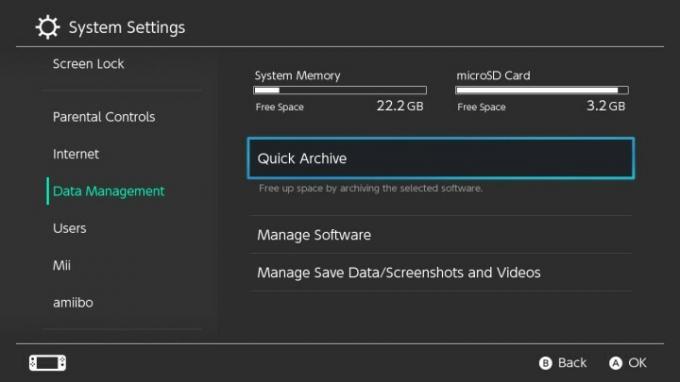
एक ही समय में कई गेम संग्रहीत करना संभव है। उपयोगकर्ता क्लिक कर सकते हैं त्वरित पुरालेख अंतर्गत डेटा प्रबंधन. किसी गेम पर अपना कर्सर घुमाकर, आप ठीक-ठीक देख सकते हैं कि आपने इसे आखिरी बार कब खेला था। यह इस बात का सहायक संकेतक है कि आप बार-बार गेम खेलते हैं या नहीं और यह निर्णय लेने में आपकी मदद कर सकता है कि इसे हटाना सबसे अच्छा है या नहीं।
संपादकों की सिफ़ारिशें
- सर्वश्रेष्ठ आगामी निंटेंडो स्विच गेम: 2023, 2024 और उससे आगे
- द लीजेंड ऑफ ज़ेल्डा: ब्रीथ ऑफ़ द वाइल्ड पर आज 28% की बचत करें
- निंटेंडो स्विच पर कंट्रोलर बटन को रीमैप कैसे करें
- सर्वश्रेष्ठ एकल-खिलाड़ी गेम
- प्राइम डे 2023 के लिए 150 से अधिक निंटेंडो स्विच गेम्स पर छूट दी गई
अपनी जीवनशैली को उन्नत करेंडिजिटल ट्रेंड्स पाठकों को सभी नवीनतम समाचारों, मजेदार उत्पाद समीक्षाओं, व्यावहारिक संपादकीय और एक तरह की अनूठी झलक के साथ तकनीक की तेज़ गति वाली दुनिया पर नज़र रखने में मदद करता है।




